Der er masser af videostik, du kan bruge til at forbinde din pc til din skærm eller et tv. I nogle tilfælde kan du være begrænset af, hvilke stik dine enheder deler. Hvis du har valget, kan det dog være svært at vælge det ene kabel, det andet, hvis du ikke kender forskellen.
VGA

VGA eller Video Graphic Array, har et 15-bens design og bruger generelt et blåt stik og to skruer for at sikre, at stikket forbliver fastgjort. Det var et næsten universelt grafikstik i 1990'erne, men det er blevet forældet af DVI- og HDMI-standarderne i moderne enheder. Det kan stadig findes på ældre computere og skærmudstyr, herunder projektorer.
VGA var en analog standard, der var i stand til at vise en opløsning på op til 2048×1536 pixels ved en opdateringshastighed på 85Hz.
Tip: Pixelmålingen er det vandrette og derefter lodrette pixelantal. Opdateringshastighed er, hvor ofte et fuldt billede kan transmitteres pr. sekund, målt i Hz. For begge disse statistikker mere er bedre, selvom nogle mennesker måske foretrækker at ofre ydeevne i en af dem for at øge den anden.
DVI

DVI eller Digital Video Interface, understøtter både analog og digital signaltransmission afhængig af hvilken stikvariant du har. Der er flere stik, der bruger variationer af pin-layouts og stik, men alle af dem bruger et standard hvidt kappe og har et par skruer som et VGA-stik.
DVI-D-stikket understøtter kun digitale signaler, DVI-A understøtter kun analoge signaler, og DVI-I integrerer begge i et enkelt stik. DVI-D og -I varianterne tilbyder begge en single- og dual-link version. Single-link versionen understøtter opløsninger på op til 1920×1200 ved 60Hz. Dual-link versionen tilføjer seks ekstra ben og øger den maksimale opløsning til 2560×1600 ved 60Hz.
Hverken VGA- eller DVI-stikkene bærer nogen lyddata, hvilket betyder, at der skal oprettes en separat forbindelse for at bruge højttalere indbygget i en skærm.
HDMI
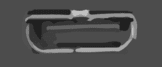
HDMI er det primære stik for de fleste enheder fra 2020. Der er mange forskellige versioner af HDMI-protokollen, disse versioner skal understøttes på begge enheder og kræver kun et "højhastigheds"-kabel. Undtagelsen fra dette er HDMI 2.1-standarden, som kræver et nyt "Ultra High Speed"-kabel for at opnå den fulde båndbredde.
De mest almindeligt understøttede HDMI-versioner er 1.4 og 2.0. HDMI version 2.1 er blevet standardiseret, men har ikke været inkluderet i de fleste enheder fra 2020.
| Løsning | 1080p | 4K | 8 TUSINDE | 10K |
| HDMI 1.4 | 120Hz | 30 Hz | n/a | n/a |
| HDMI 2.0 | 240Hz | 60 Hz | n/a | n/a |
| HDMI 2.1 | 240Hz | 144Hz | 120 | 120 |
Bemærk: 1080p, 4K, 8K og 10K, har en opløsning på henholdsvis 1920×1080, 3840×2160, 7680×4320 og 10240×4320.
HDMI 2.1 er kun i stand til at opnå høje billedhastigheder for ekstreme opløsninger som 8K og 10K ved at bruge en kompressionsalgoritme og ved at udføre chroma-subsampling. Mens komprimeringsalgoritmen vil have minimal indvirkning på grafisk troværdighed, er chroma-subsampling en anden sag. Dette reducerer det maksimale antal farver, der kan vises, hvilket kan føre til synlige båndartefakter. Disse ultrahøje opløsninger vil dog næppe se almindelig brug på visningsafstande, hvor denne effekt ville være særlig mærkbar i nogen tid. De ultrahøje opløsninger er kun i stand til at køre ved 100Hz uden chroma-subsampling eller 30Hz uden komprimering.
Tip: En visuel artefakt er en synlig anomali eller fejl i repræsentationen af et billede. I tilfælde af båndartefakter på grund af chroma-subsampling, fremstår de som distinkt bånd mellem lignende farver, der jævnt skal blandes sammen.
HDMI inkluderer understøttelse af HDR-transmissioner (High Dynamic Range) med version 2.0 og nyere. Aktivering af HDR vil reducere den maksimalt understøttede framerate ved en given opløsning eller kræve brug af chroma-subsampling. Lyddata kan transmitteres gennem et HDMI-kabel samtidig med en videostream. Version 2.1 inkluderer også understøttelse af indhold med variabel opdateringshastighed, en nyttig funktion til spil med høj opdateringshastighed og opløsning.
Tip: Variabel opdateringshastighed, gør det muligt for et grafikkort at instruere en skærm i at synkronisere sin opdatering rate til den hastighed, som grafikkortet transmitterer nye rammer, selvom denne hastighed ikke er det konsekvent. Variabel opdateringshastighed bruges til at modvirke "screen-tearing", hvor skærmen viser dele af to separate rammer, da den fik en ny ramme midt i visningen af den første.
En funktion, der mangler i HDMI-stikket, som nogle brugere kan savne, er enhver form for låsemekanisme. Dette gør det lettere for et HDMI-kabel at falde eller blive trukket ud ved et uheld.
Vis port

Display Port er en nyere standard, der næsten udelukkende bruges af computere og computere skærme, ses det generelt ikke på tv. I modsætning til HDMI inkluderer det fysiske stik en låsning mekanisme. Variable opdateringshastigheder er blevet understøttet siden version 1.2a (2013), mens lyd er blevet understøttet i alle Display Port-standarder.
De fleste avancerede computerenheder understøtter nu Display Port 1.4, understøttelse af Display Port 2.0 er sjælden fra 2020.
| Løsning | 4K | 8 TUSINDE | 10K | 16K |
| DP 1,3 | 120Hz | 30 Hz | n/a | n/a |
| DP 1,4 | 120Hz | 60 Hz | n/a | n/a |
| DP 2,0 | 144Hz | 120Hz | 60 Hz | 60 Hz |
Display Port 2.0 tilbyder en massiv ydelsesforøgelse i forhold til tidligere generationer, mens opdateringshastigheder for 1080p ikke offentliggøres, det kan køre en 4K HDR-skærm ved 144Hz, eller tre serieforbundne 4K-skærme ved 90Hz. Dobbelte 8K-skærme understøttes op til 120Hz, med kompression. En enkelt 10K eller 16K skærm kan køres ved 60Hz, selvom 16K kræver komprimering for at være aktiveret. Ingen af disse ydelsestal kræver, at chroma-subsampling er aktiveret, hvilket undgår den efterfølgende reduktion i billedkvalitet.
Hvilken er bedst for dig?
Hvis du bruger ældre hardware, for eksempel som en del af et retro gaming setup, så kan DVI eller VGA være dine bedste muligheder. Hvis du har en mere moderne opsætning, anbefales det dog, at du undgår disse og vælger mellem HDMI og Display Port.
Det primære valg mellem dem bør være baseret på, hvad din hardware understøtter. Hvis du opretter forbindelse til et tv, skal du sandsynligvis bruge HDMI, da Display Port sjældent understøttes uden for pc-hardware. Hvis du ønsker at bruge skærme med høj opløsning, især når de kombineres med HDR, høje opdateringshastigheder eller begge dele, det er bedst at undersøge de nøjagtige HDMI- og Display Port-versioner, som din hardware understøtter, og bruge det til at informere din afgørelse.
Tip: Du er ikke låst til at bruge et specifikt kabel, hvis du beslutter dig for at opgradere dit grafikkort eller din skærm på et senere tidspunkt. Hvis nyere hardware understøtter nyere og bedre opløsninger og framerates, bør du revurdere, hvilket stik der er bedst for dig.